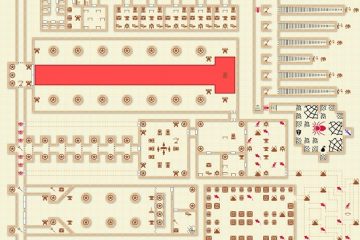Adakah Microsoft Word sentiasa muncul dalam tema hitam apabila anda melancarkannya pada PC anda? Kami akan menerangkan sebab perkara itu berlaku dan perkara yang boleh anda lakukan untuk melumpuhkannya.
Jika anda kembali menggunakan Microsoft Word selepas berehat panjang, jangan terkejut apabila mendapati keseluruhan antara muka pengguna dan kawasan dokumen dalam warna hitam. Tapi kenapa? Itu kerana Word kini menyokong mod gelap secara asli.
Jadual Kandungan
Mod gelap menyenangkan dari segi estetika dan mengurangkan ketegangan mata. Walau bagaimanapun, jika anda lebih suka penampilan klasik Word atau tidak menyukai tema gelap pada waktu siang, anda boleh bertukar kembali kepada mod terang. Tutorial ini akan menunjukkan kepada anda bagaimana.
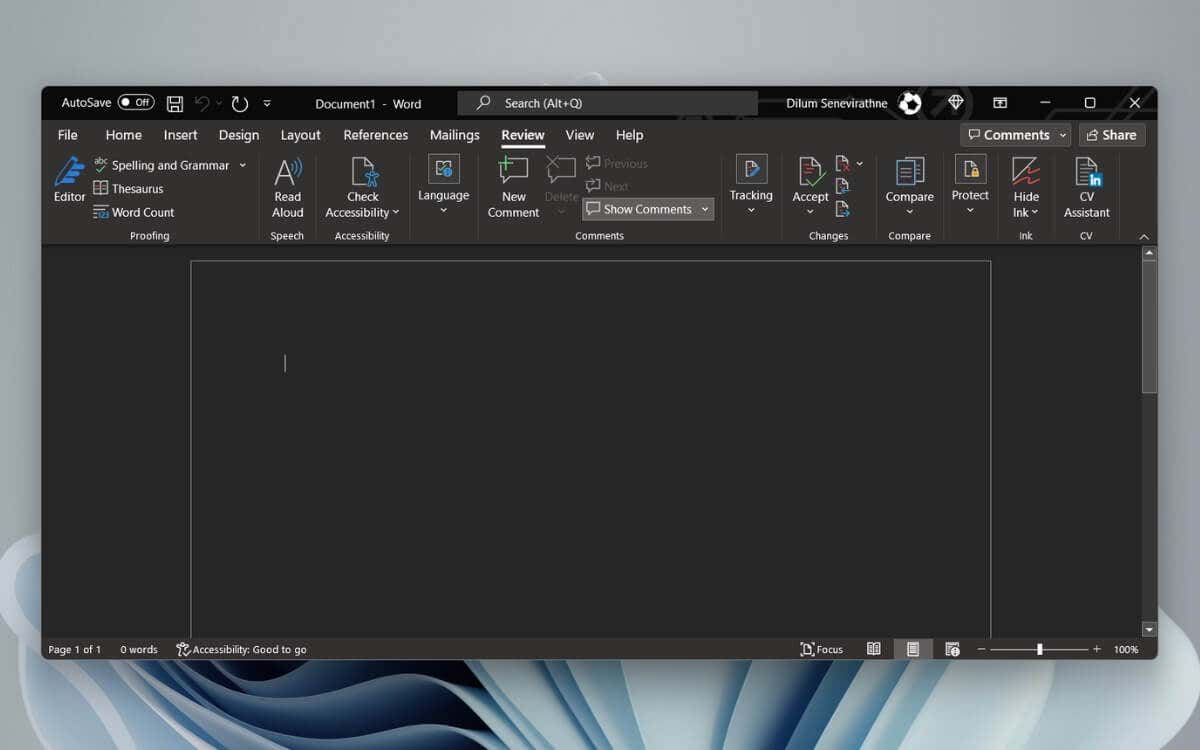
Matikan Mod Gelap dalam Versi Microsoft 365 Word
Terdapat beberapa pendekatan untuk melumpuhkan gelap mod dalam versi Microsoft 365 Word. Anda boleh mematikan tema hitam untuk keseluruhan antara muka pengguna. Atau, anda boleh menukar warna latar belakang untuk kawasan dokumen sahaja.
Lumpuhkan Mod Gelap dalam Word untuk Antara Muka Pengguna dan Kawasan Dokumen
Buka Microsoft Word dan pilih Akaun di penjuru kiri sebelah bawah skrin Mula. Anda akan menemui pilihan di bawah tab Fail jika dokumen dibuka. 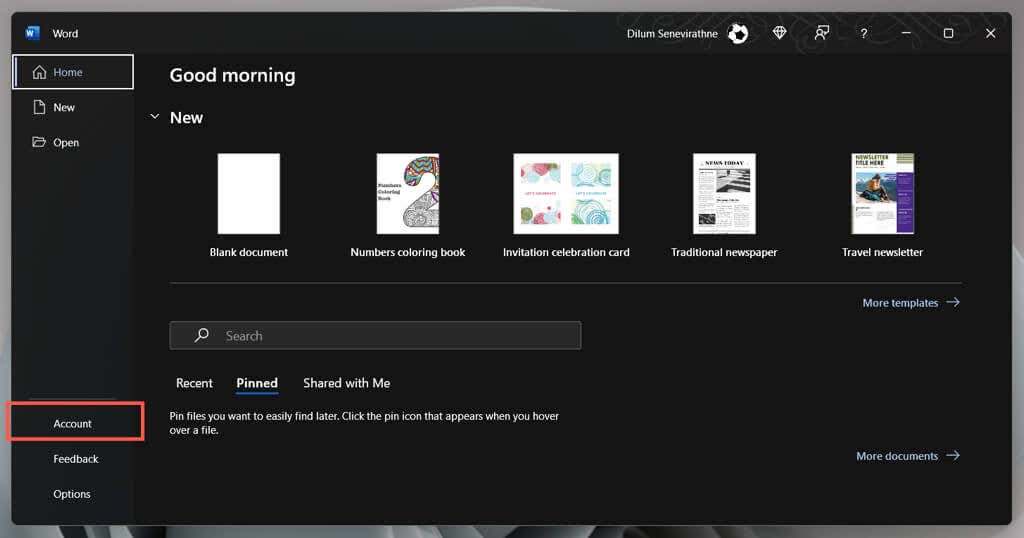 Pilih menu lungsur turun di bawah Tema Pejabat.
Pilih menu lungsur turun di bawah Tema Pejabat. 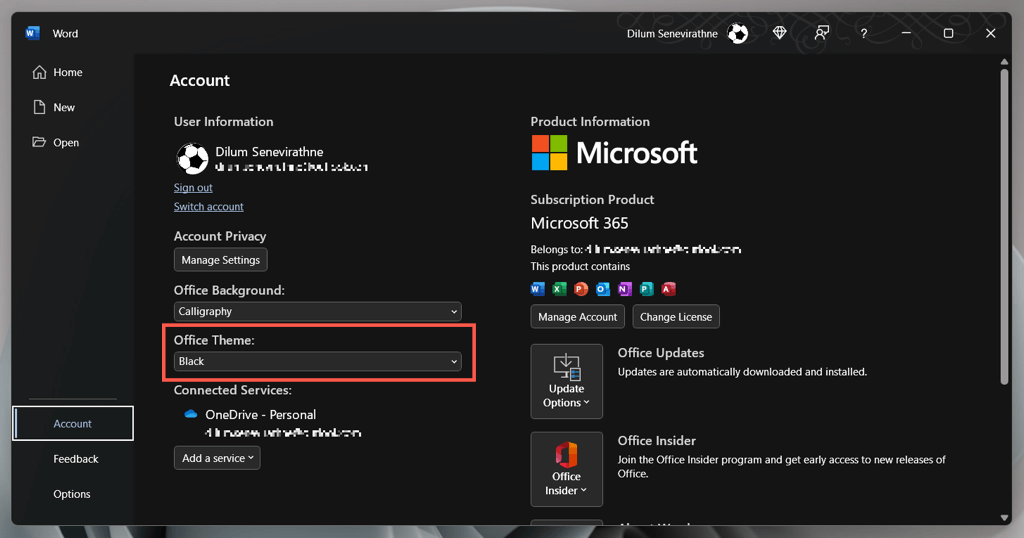 Tukar daripada Hitam kepada Putih.
Tukar daripada Hitam kepada Putih. 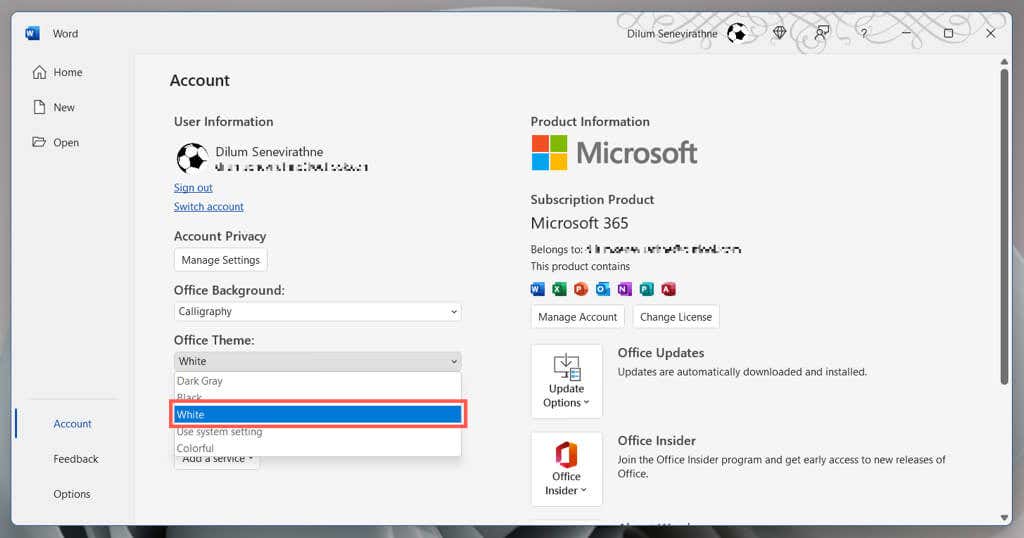
Sebagai alternatif, pilih Gunakan tetapan sistem jika anda mahu Word menyegerakkan temanya dengan skema warna dalam Windows. Atau, pilih Kelabu Gelap untuk versi mod gelap yang tidak intensif.
Lumpuhkan Mod Gelap dalam Word untuk Kawasan Dokumen Sahaja
Buka dokumen Microsoft Word. Beralih ke tab Lihat. Pilih butang Tukar Mod untuk bertukar antara tema hitam dan putih untuk kawasan dokumen. 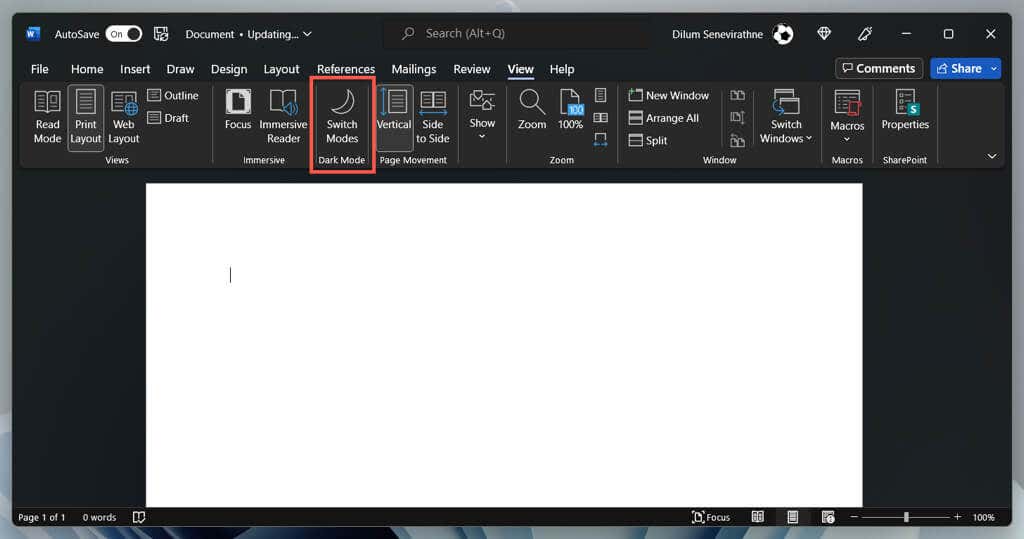
Cara Alternatif untuk Mengurus Keutamaan Mod Gelap Word
Buka Word dan pilih Pilihan pada skrin Mula. Di bawah tab Umum, tatal ke bawah ke bahagian Peribadikan salinan Microsoft Office anda. Buka menu di sebelah Tema Pejabat dan pilih tema warna pilihan anda. Seterusnya, tandai kotak seterusnya Jangan sekali-kali menukar warna halaman dokumen jika anda tidak mahu warna tema digunakan pada kawasan dokumen. 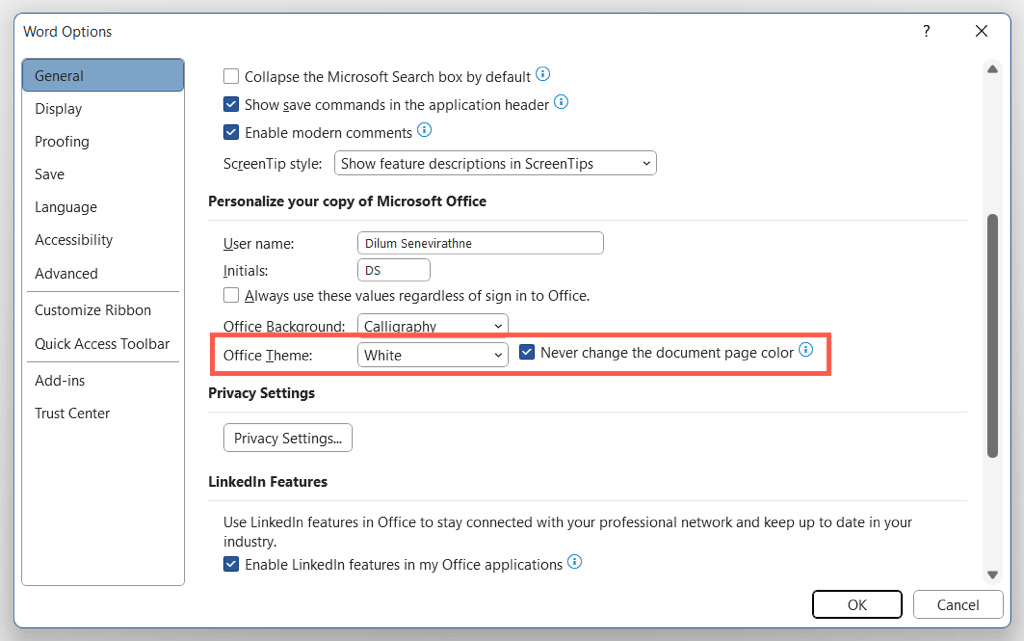
Matikan Mod Gelap dalam Microsoft Store dan Versi Dalam Talian Word
Jika anda menggunakan versi Microsoft Store Word, anda mesti mengikut langkah yang berbeza untuk melumpuhkan tema gelap atau warna halaman hitam. Perkara yang sama berlaku untuk Word Online.
Buka sebarang dokumen perkataan dalam Microsoft Word. Beralih ke tab Lihat. Pilih butang Mod Gelap untuk melumpuhkan mod gelap. Atau, pilih Tukar Latar Belakang untuk bertukar daripada latar belakang hitam dengan teks putih kepada latar belakang putih dengan teks hitam. 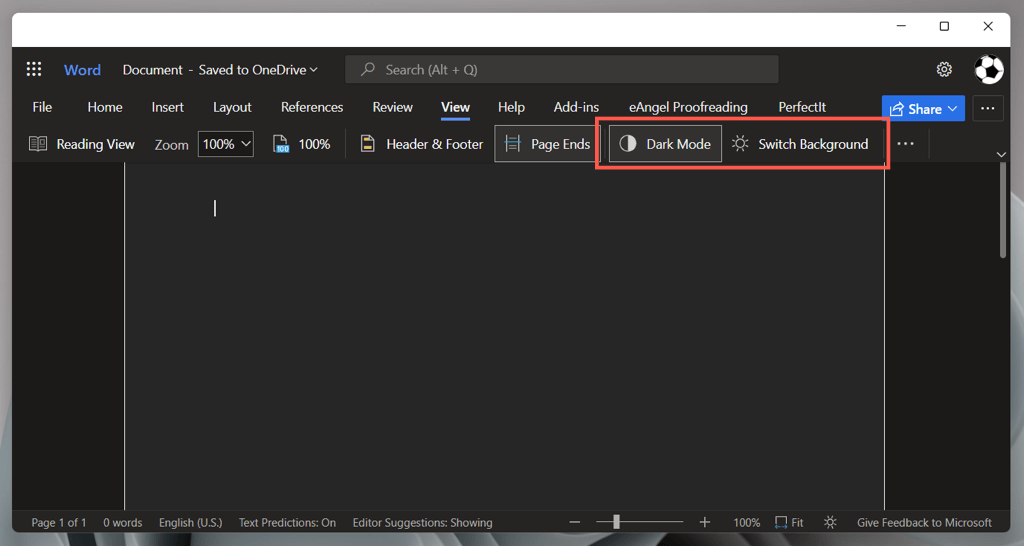
Adakah Microsoft Word Masih Muncul dalam Warna Hitam? Cuba Pembaikan Ini
Jika Microsoft Word muncul dalam warna hitam walaupun melumpuhkan mod gelap, atau jika anda menggunakan versi lama aplikasi daripada Microsoft Office 2019 atau lebih awal, berikut ialah beberapa pembetulan yang perlu anda cuba. Ia juga digunakan pada apl Office seperti PowerPoint dan Excel.
Lumpuhkan Tema Kontras Tinggi dalam Windows
Microsoft Word, termasuk aplikasi lain pada komputer anda, boleh menjadi hitam jika anda mempunyai tema kontras tinggi seluruh sistem yang aktif. Untuk melumpuhkannya:
Tekan Windows + I untuk membuka apl Tetapan Windows. Pergi ke Kebolehcapaian > Tema Kontras. Pastikan Tema Kontras ditetapkan kepada Tiada. 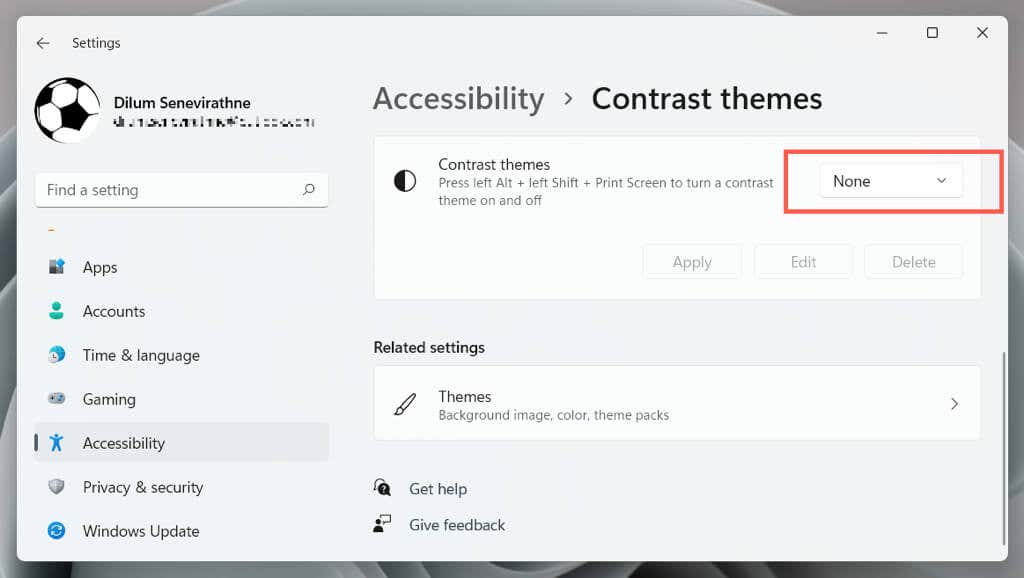
Mulakan semula Pemacu Grafik atau Kemas Kini
Jika keseluruhan antara muka Microsoft Word tiba-tiba menjadi gelap dan anda tidak dapat melihat apa-apa , pemacu grafik anda mungkin telah ranap. Untuk menguji:
Keluar dari aplikasi Word. Jika anda menghadapi masalah melakukan itu, gunakan Pengurus Tugas Windows untuk menutupnya. Mulakan semula grafik—tekan dan tahan Windows + Ctrl + Shift + B sehingga skrin anda berkelip. Lancarkan semula Word.
Jika itu membantu, tetapi pemandu terus ranap, lawati tapak web pengeluar kad grafik anda—NVIDIA, AMD, Intel, dsb.—untuk mengemas kininya kepada versi terkini.
Lumpuhkan Pecutan Perkakasan (Microsoft 365 Version Only)
Secara lalai, apl Microsoft 365 menggunakan pecutan perkakasan untuk meningkatkan prestasi. Walau bagaimanapun, ciri ini boleh memberi kesan buruk pada beberapa konfigurasi PC. Lumpuhkan pecutan perkakasan untuk Word dan semak sama ada antara muka aplikasi dipaparkan dengan betul.
Buka Word dan pilih Pilihan pada skrin Mula. Pilih Lanjutan pada bar sisi. Kosongkan kotak pilihan di sebelah Lumpuhkan pecutan grafik perkakasan. 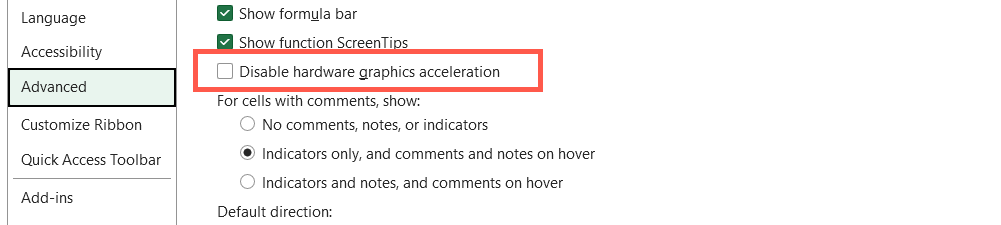
Kemas kini Microsoft Word & Windows
Kemas kini Microsoft Office yang lebih baharu disertakan dengan pembetulan pepijat dan peningkatan kestabilan. Jika antara muka Word terputus-putus kepada tetingkap hitam:
Buka Word dan pilih Akaun pada skrin Mula. Pilih Pilihan Kemas Kini. Pilih pilihan Kemas Kini Sekarang. 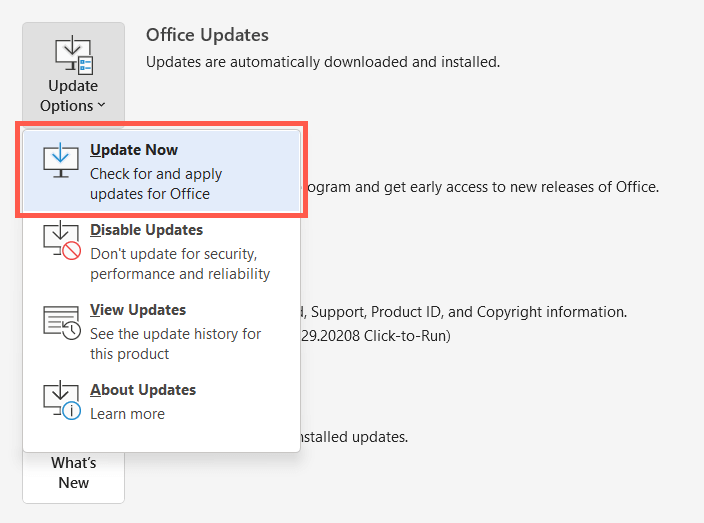
Nota: Jika anda menggunakan versi Microsoft Store Word, buka Microsoft Store, pilih Pustaka dan gunakan sebarang kemas kini yang belum selesai untuk Office. Jika masalah berlaku dengan Word Online, cuba kemas kini pelayar web anda.
Pasang Kemas Kini Windows Terkini
Microsoft Word berfungsi paling baik pada versi Windows yang lebih baharu. Untuk memasang kemas kini sistem pengendalian yang belum selesai:
Buka menu Mula dan pilih Tetapan. Pilih Kemas Kini Windows. Pilih Semak Kemas Kini > Pasang.
Nyahpasang dan Pasang Semula Word
Jika masalah pemaparan Word berterusan, anda mungkin menghadapi pemasangan Microsoft Office yang rosak. Mengalih keluar dan memasang semula ia mungkin membantu.
Klik kanan butang Mula dan pilih Apl dan Ciri. Pilih Microsoft 365 atau Office dan pilih Nyahpasang. Pilih Nyahpasang sekali lagi untuk mengesahkan. 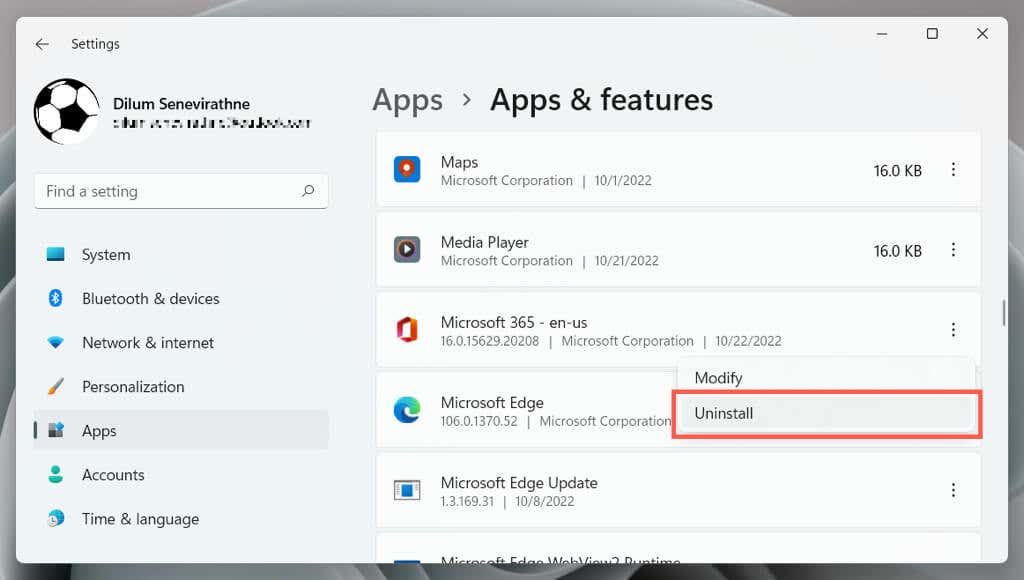
Mulakan semula komputer anda, kemudian muat turun dan pasang semula Microsoft Office daripada Tapak web Office atau Microsoft Store.
Beri Peluang kepada Mod Gelap Word
Walaupun mudah untuk kembali ke skema warna putih, kelabu dan biru Word yang biasa, mod gelap dalam Word dilaksanakan dengan baik dan menarik untuk gunakan, terutamanya apabila memakai waktu lewat malam. Beri peluang; anda mungkin akan menyukainya. Jika mod gelap bukan sebab Word muncul dalam warna hitam, penyelesaian di atas sepatutnya membantu.